随着人们对于工作和学习的需求增加,笔记本电脑成为我们日常生活中不可或缺的工具。然而,长时间使用电脑不仅会消耗电力,还容易让人陷入无尽的工作和娱乐中无法...
2024-12-24 280 定时关机
在日常使用电脑时,我们常常会遇到需要定时关机的情况,例如在下载大文件后想要自动关机,或者睡觉前想要让电脑自动关闭。而Win7系统提供了一种简单且便捷的方式来实现定时关机的设置,下面将详细介绍如何使用Win7系统中的定时关机功能。

一:了解Win7定时关机功能
Win7系统内置了一个命令行工具——shutdown.exe,它可以让我们在一定时间后关闭电脑。通过设置相关参数,我们可以轻松实现定时关机的需求。
二:打开“命令提示符”窗口
在开始菜单的搜索栏中输入“cmd”,点击搜索结果中的“命令提示符”即可打开命令行窗口,也可以通过快捷键Win+R并输入“cmd”来快速打开。
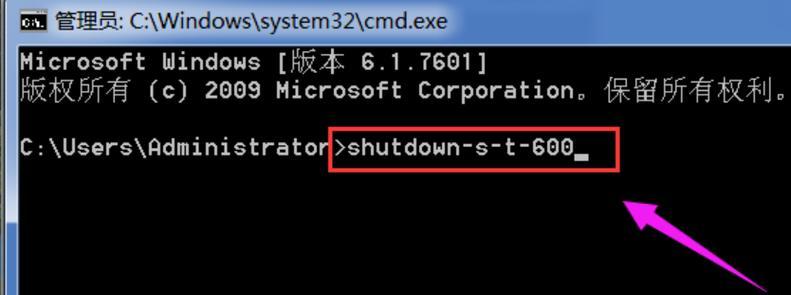
三:运行shutdown.exe命令
在命令提示符窗口中,输入“shutdown.exe-s-tXXXX”(XXXX为自定义的时间,单位为秒),即可让电脑在指定时间后关闭。例如,如果希望电脑在30分钟后自动关机,可以输入“shutdown.exe-s-t1800”。
四:取消定时关机
若在设置定时关机后改变主意,想要取消定时关机,只需在命令提示符窗口中输入“shutdown.exe-a”,即可取消已经设置的定时关机任务。
五:设置定时关机的具体时间
如果希望电脑在每天固定的时间自动关机,可以使用命令行中的“计划任务”功能。在命令提示符窗口中输入“taskschd.msc”打开任务计划程序。

六:创建新的计划任务
在任务计划程序窗口中,点击左侧的“创建基本任务”,根据向导指引,填写任务名称、描述和触发器等信息,并在“操作”选项卡中选择“启动程序”。
七:设置定时关机的执行文件
在“启动程序”中,选择“浏览”,找到系统盘中的“System32”文件夹下的“shutdown.exe”,点击确定后,再填写参数“-s-tXXXX”(XXXX为自定义的时间,单位为秒),最后点击完成即可。
八:编辑已有的计划任务
如果需要修改已有的定时关机任务,只需在任务计划程序窗口中找到相应的任务,在右侧窗口中点击“属性”进行编辑。
九:定时关机的注意事项
在设置定时关机时,要确保当前用户拥有管理员权限;如果有未保存的文件,请先保存后再设置关机;在关机前要确保所有程序已经关闭,以免造成数据丢失。
十:使用外部工具定时关机
除了使用Win7系统内置的shutdown.exe命令,还可以使用一些第三方软件来实现定时关机功能,例如AutoPoweroff、WiseAutoShutdown等。这些软件提供了更加直观、便捷的界面来帮助用户设置定时关机。
十一:定时关机的其他应用场景
定时关机功能不仅可以用于普通用户的日常需求,还可以应用于一些特殊场景,例如公共电脑自动关机,或者在服务器维护时设定定时关机等。
十二:定时关机的好处
通过设置定时关机,可以有效节省电能,延长电脑硬件的使用寿命,并且能够帮助用户合理规划时间,避免长时间使用电脑对身体造成的不良影响。
十三:定时关机功能的优势
Win7系统内置的定时关机功能无需下载安装额外软件,操作简单方便;而第三方软件虽然功能更丰富,但对于一些普通用户来说可能会有一定的操作难度。
十四:其他定时关机方法的比较
除了使用Win7系统内置的定时关机功能,还有一些其他方法可以实现定时关机,例如使用PowerShell命令、使用任务计划等,但相对而言操作较为复杂,不够简便。
十五:
通过以上的介绍,我们可以看出Win7系统提供了一种简单、方便的方式来实现定时关机的设置,无需安装额外软件,操作也非常简单。通过合理设置定时关机,我们可以更好地利用电脑资源,提高工作效率,也保护电脑硬件。
标签: 定时关机
相关文章
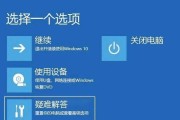
随着人们对于工作和学习的需求增加,笔记本电脑成为我们日常生活中不可或缺的工具。然而,长时间使用电脑不仅会消耗电力,还容易让人陷入无尽的工作和娱乐中无法...
2024-12-24 280 定时关机
最新评论